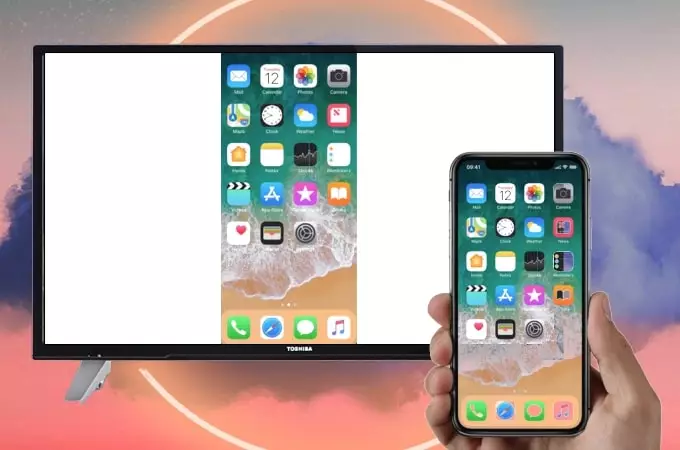Brilio.net - Tidak bisa dipungkiri, teknologi semakin berkembang dengan pesat. Berkat perkembangan teknologi tersebut, saat ini kamu sudah bisa menonton film di televisi dari ponsel kamu. Cara ini tentu terkesan lebih mengasyikkan sebab kamu bisa menikmati film dengan layar yang lebih besar.
Di zaman sekarang, terdapat berbagai platform over the top media atau OTT yang bisa diakses dari handphone yang kemudian dapat ditonton lewat televisi. Di antaranya ada Netflix, Amazon Prime, hingga Disney+ Hotstar. Film yang ditawarkan pun beragam, sehingga bisa dinikmati di semua kalangan baik anak-anak maupun orang dewasa. Tak heran jika tren menonton film di televisi kini digandrungi banyak orang.
Mereka pun berbondong-bondong mencari cara untuk menghubungkan handphone ke televisi agar bisa menonton film di TV. Cara menghubungkan handphone ke TV dapat dilakukan menggunakan koneksi kabel maupun tanpa kabel. Cara ini dapat dikatakan mudah untuk dipraktikkan selama kamu memiliki alat penghubung hp ke TV.
Tak hanya sebagai hiburan, hal ini juga dapat dimanfaatkan untuk kegiatan belajar mengajar hingga kepentingan presentasi dengan kepuasan tersendiri. Nah, bagi kamu yang belum mengetahui cara melakukannya, berikut ini brilio.net rangkum 5 cara menghubungkan handphone ke TV dengan muda, dengan dan tanpa kabel. Dihimpun dari berbagai sumber pada Kamis (8/7).
Cara menghubungkan handphone ke televisi praktis dengan dan tanpa kabel.
1. Menghubungkan handphone ke televisi dengan kabel data.
foto: freepik.com
Cara menyambungkan handphone ke TV yang pertama dengan menggunakan kabel data. Cara ini mudah dipraktikkan, karena tidak perlu menggunakan aplikasi tambahan. Namun, yang harus diperhatikan adalah port kabel hp kamu. Ada dua jenis kabel yang bisa kamu gunakan, yaitu Micro HDMI ke HDMI dan kabel MHL yang memiliki sambungan micro USB ke HDMI. Ikuti langkah-langkah berikut ini untuk menghubungkan hp ke TV dengan kabel data:
a. Sebelumnya, matikan televisi dengan menekan tombol power.
b. Masukkan ujung kabel data ke hp, dan ujung lainnya ke port HDMI di televisi.
c. Setelah itu, aktifkan kembali televisi dan pindahkan ke mode HDMI. Saat muncul notifikasi di handphone, berilah centang pada menu HDMI Connection.
d. Periksa layar televisi yang telah terhubung dengan handphone.
e. Jika sudah bisa terhubung, layar televisi langsung menampilkan sesuai layar HP.
2. Menghubungkan handphone ke televisi dengan Wireless.
foto: freepik.com
Selain menggunakan bantuan kabel, kamu juga bisa mencoba cara menghubungkan HP ke TV tanpa kabel dengan wireless. Cara yang satu ini lebih praktis, namun kamu membutuhkan spesifikasi smartphone serta TV yang khusus untuk melakukannya. Secara garis besar, banyak tipe handphone yang bisa mengikuti cara ini:
-Samsung:
a. Pertama, buka Quick Setting lalu cari menu Smart View.
b. Klik untuk mengaktifkan.
c. Klik nama Smart TV yang akan kamu hubungkan.
d. Jika berhasil, layar HP akan muncul di TV.
-Xiaomi:
a. Buka menu Settings.
b. Cari menu Connecting & Sharing.
c. Pilih opsi cast lalu aktifkan.
d. Setelah itu, klik turn on.
e. HP Xiaomi akan memindai Smart TV yang akan dihubungkan.
-Oppo:
a. Buka menu Settings.
b. Pilih menu Other Wireless Connection.
c. Aktifkan toggle Multi-Screen Interaction/Wireless Display.
d. Pilih Smart TV yang akan disambungkan.
-Vivo:
a. Buka menu Setting.
b. Pilih menu Wifi Display.
c. Aktifkan Screen Mirroring dan pilih Smart TV yang akan disambungkan.
3. Menggunakan screen mirroring dengan aplikasi Google Home.
foto: letsview.com
Untuk menghubungkan HP ke TV selanjutnya, kamu harus memiliki TV yang sudah dilengkapi fitur Miracast atau wireless mirroring. Selain itu, HP juga harus dilengkapi dengan fitur screen mirroring. Berikut ini langkah-langkahnya:
b. Aktifkan koneksi Wifi untuk proses sinkronisasi.
c. Pastikan HP Android dan TV terhubung ke Wifi yang sama.
d. Setelah itu, buka aplikasi Google Home di ponsel Android.
e. Lalu pilih akun Google kalian di bagian kanan bawah.
f. Pilih opsi Mirror Device dan tunggu nama perangkat TV yang muncul di HP Android kamu.
g. Klik pilihan Cast Screen or Audio untuk langsung terhubung ke perangkat televisi secara otomatis.
4. Menghubungkan Hp ke Tv melalui Chromecast.
foto: en.wikipedia.org
Google Chromecast merupakan sebuah adaptor HDMI yang dapat menyambungkan televisi dengan handphone melalui sambungan internet. Selain dengan hp, kamu bisa menggunakan Chromecast untuk menyambungkan tv dengan laptop. Berikut langkah-langkahnya untuk menghubungkan HP ke TV dengan Chromecast:
a. Sambungkan perangkat Chromecast ke port HDMI di televisi.
b. Pastikan kamu sudah mengunduh aplikasi Google Home di hp kamu. Aplikasi ini berfungsi untuk mengendalikan perangkat Chromecast.
c. Masuk ke menu Wi-Fi Display, lalu aktifkan fitur Screen Mirroring.
d. Pastikan HP kamu terhubung dengan koneksi wifi.
e. Kemudian, kamu akan melihat kode pada layar televisi. Masukkan kode tersebut pada aplikasi Google Home agar HP terhubung dengan televisi.
5. Streaming lewat aplikasi DLNA.
foto: freepik.com
Jika kamu menggunakan Smart TV, kamu bisa memanfaatkan aplikasi DLNA agar HP Android dapat terhubung dengan televisi tersebut. DLNA bukanlah sebuah nama, melainkan sebuah protokol untuk streaming. Ada sejumlah aplikasi DLNA yang tersedia di Google Play Store seperti Localcast, Plex, VLC, dll.
Recommended By Editor
- Nih para punggawa teknologi dan digital peraih Selular Award 2021
- Harga Poco M3 Pro 5G beserta spesifikasi, kelebihan, dan kekurangannya
- 12 Cara mengecilkan ukuran file PDF online maupun offline, antiribet
- 4 Alasan kecanduan bermain game online dan cara mengatasinya
- 9 Tips belanja gadget yang aman secara online, biar nggak kena tipu